MEXC 가입방법 | 회원가입 절차 | KYC 보안인증 설정
오늘은 MEXC 가입방법, 회원가입 절차, KYC 보안인증 설정에 대해서 알아보겠습니다. 안녕하세요, 여러분! 오늘은 글로벌 암호화폐 거래소 중 하나인 MEXC에 어떻게 가입할 수 있는지 자세하게 안내해 드리려고 합니다.
MEXC는 다양한 암호화폐를 거래할 수 있는 플랫폼으로, 초보자부터 전문 트레이더까지 모두 이용할 수 있습니다. 이 글을 통해 MEXC에 간편하게 가입하고, 거래를 시작하는 방법을 단계별로 설명해 드리겠습니다.
MEXC에 가입하면 암호화폐 거래의 새로운 기회를 발견할 수 있을 뿐만 아니라, 금융의 미래에 한 발짝 더 다가갈 수 있습니다. 그럼, 지금부터 MEXC 회원가입 절차를 자세히 살펴보겠습니다!
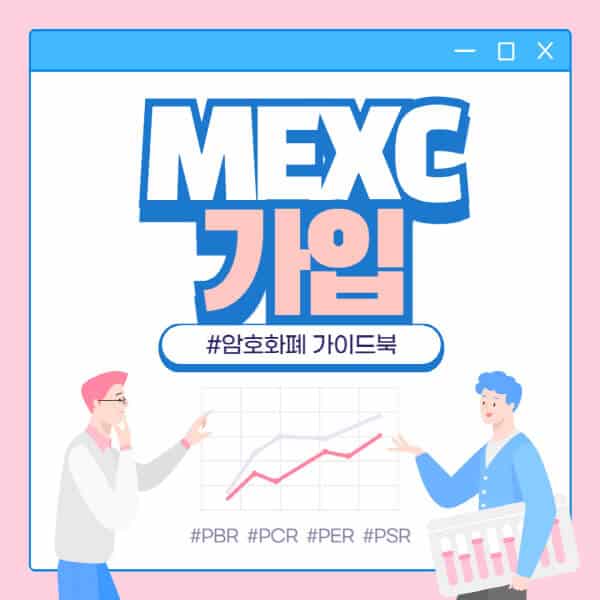
1. MEXC 가입링크로 접속하기
아래의 MEXC 가입링크로 접속합니다. 저희는 인플루언서들에게 혜택으로 MX 코인을 제공해드리고 있습니다.
2. 기본 정보를 입력하기
기본 정보를 입력한 후 ‘다음’ 버튼을 클릭하고, 퍼즐을 이용하여 빈칸에 채워넣으세요. 선택 사항으로 휴대폰 또는 이메일 중 하나를 입력해주세요.
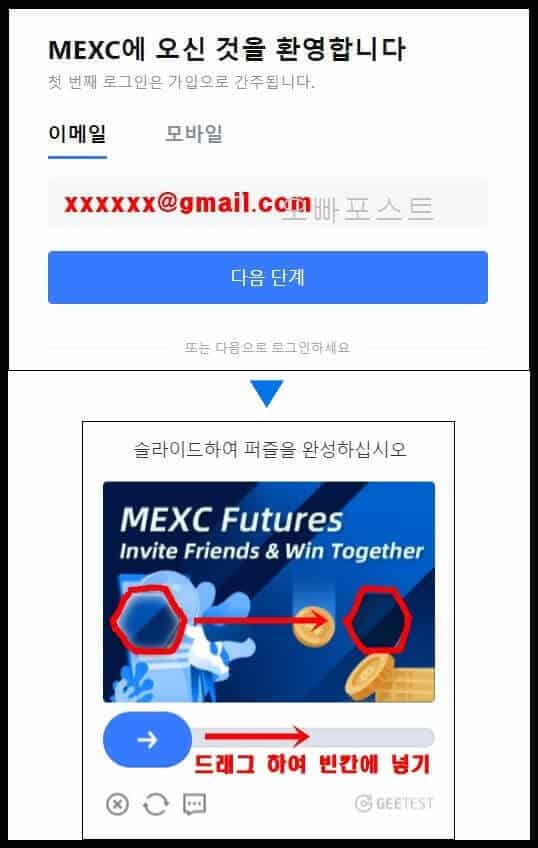
가입 정보와 함께 비밀번호를 입력한 후, 아래쪽을 확인하고, 약관에 동의하고 ‘회원가입’ 버튼을 클릭하세요.
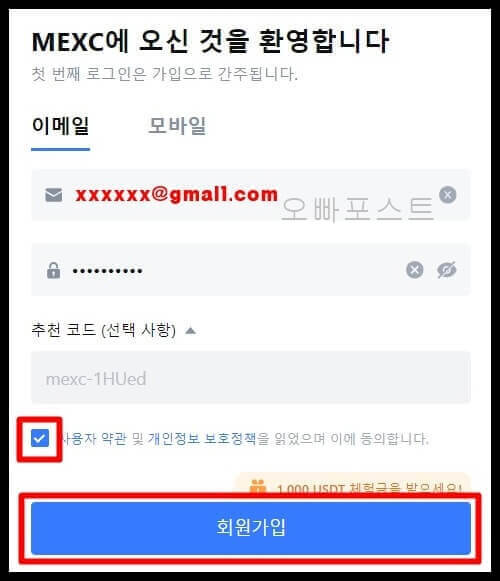
3. KYC 기본 인증을 진행하기
KYC 기본 인증을 진행하겠습니다. 고급 인증을 원하시는 분들은 기본 인증을 건너뛰고 곧바로 고급 인증으로 이동하셔도 됩니다. 오른쪽 상단의 인물 모양 아이콘을 클릭하고, KYC 인증으로 이동한 후에 ‘기본 인증(KYC)’ 옆에 있는 ‘인증하기’를 클릭해주세요.
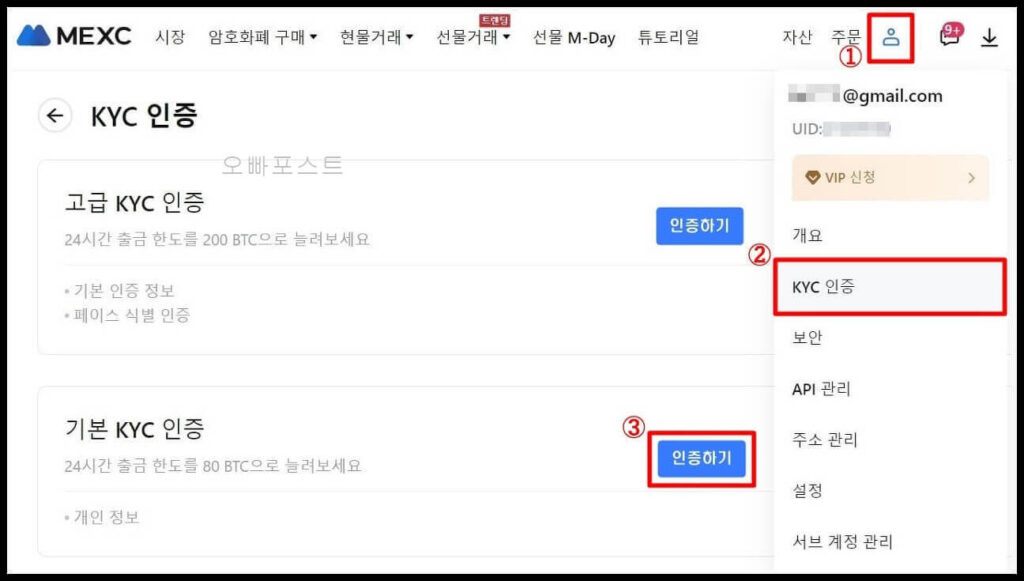
개인 정보를 순서대로 입력하고, 신분증의 앞면과 뒷면을 첨부한 후 ‘제출’ 버튼을 클릭합니다. 그 다음 위험 경고 약관에 동의하기 위해 해당 항목을 체크하고 ‘읽고 동의합니다’를 클릭하면 됩니다. 여기서 신분증 번호는 여권의 경우 여권 번호를, 주민등록증의 경우 주민등록번호 13자리(하이픈 포함)를 입력하면 됩니다. 사진 파일의 크기는 5MB를 초과하지 않도록 주의해주세요.
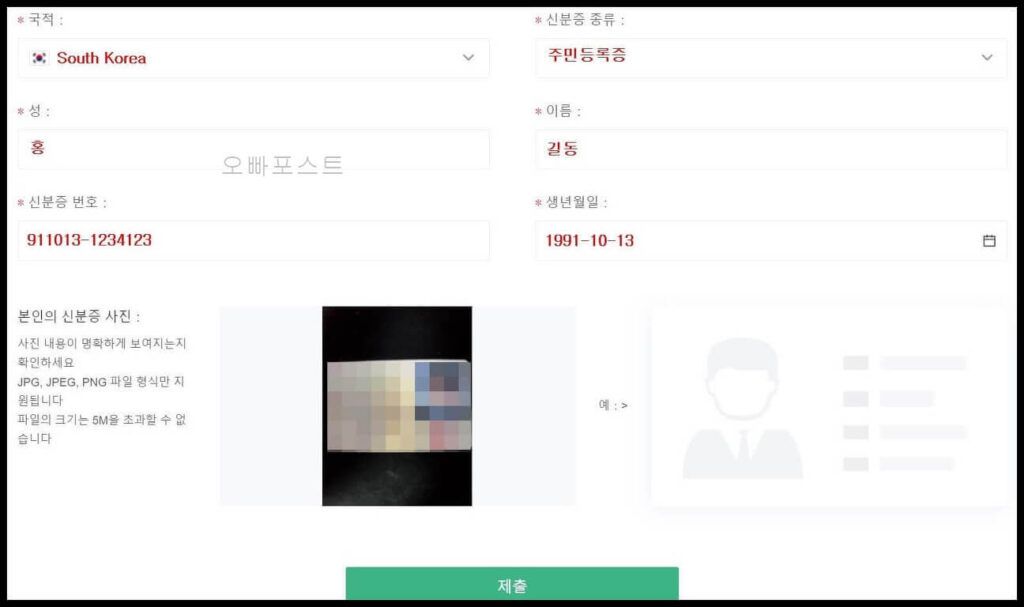
4. 고급 KYC 프로세스 수행하기
고급 인증을 위해서는 셀카 촬영이 필요하며, 이를 위해 애플리케이션을 설치하고 진행해야 합니다. 구글 플레이스토어(아이폰의 경우 앱스토어)에서 ‘MEXC 거래소’를 검색하여 설치한 후 실행하고, 개별적으로 로그인합니다.
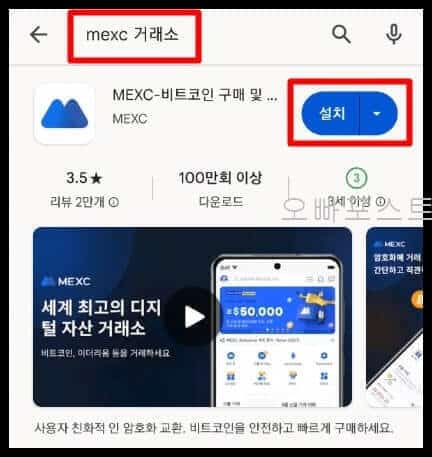
앱에 로그인한 후, ‘사람 모양 아이콘’을 선택하여 ‘인증’을 진행하고, 그 다음 ‘지금 인증하기(고급 KYC 인증)’를 선택합니다.
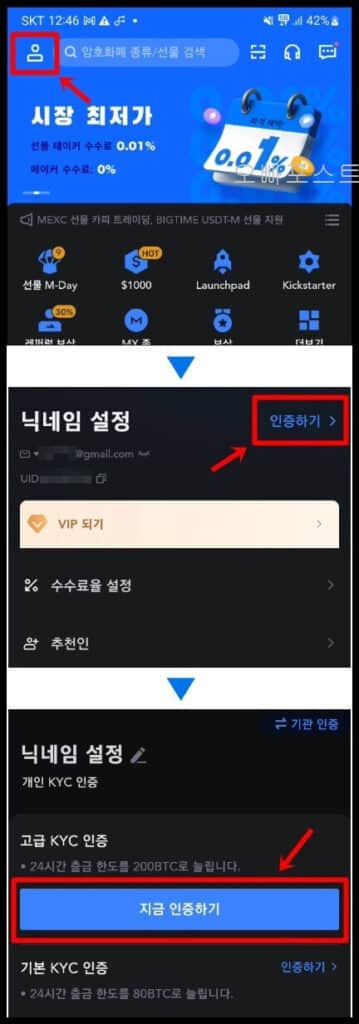
한국을 검색하고, ‘Republic of Korea’를 선택한 후에 인증할 신분증을 선택합니다. 처리 시간이 5분 안에 되기 때문에, 지금 가지고 있는 가장 편한 신분증을 사용하시면 됩니다. 저는 ‘주민등록증’으로 선택하겠습니다.
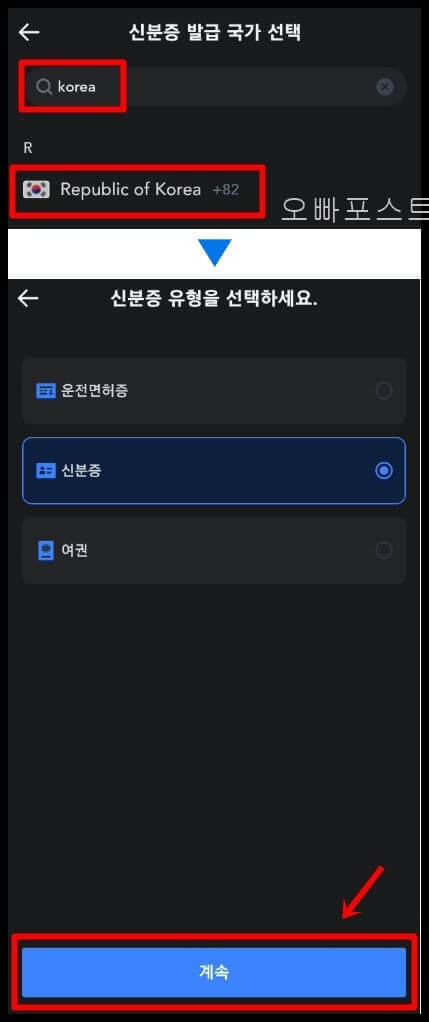
카메라 권한을 허용하면, 신원 확인 과정을 안내해 드릴 것입니다. 확인이 완료되면 ‘계속’ 버튼을 눌러주세요.
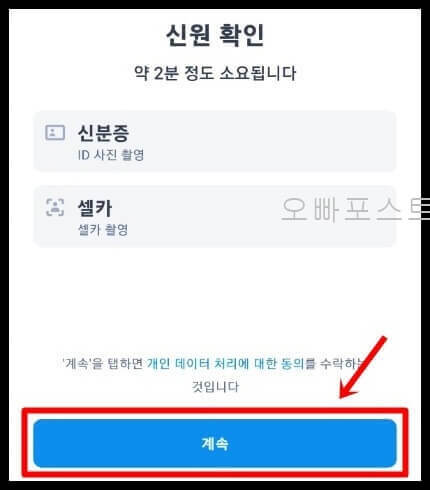
신분증의 앞면과 뒷면을 찍은 후, ‘문서를 읽을 수 있습니다’ 버튼을 눌러 제출합니다.
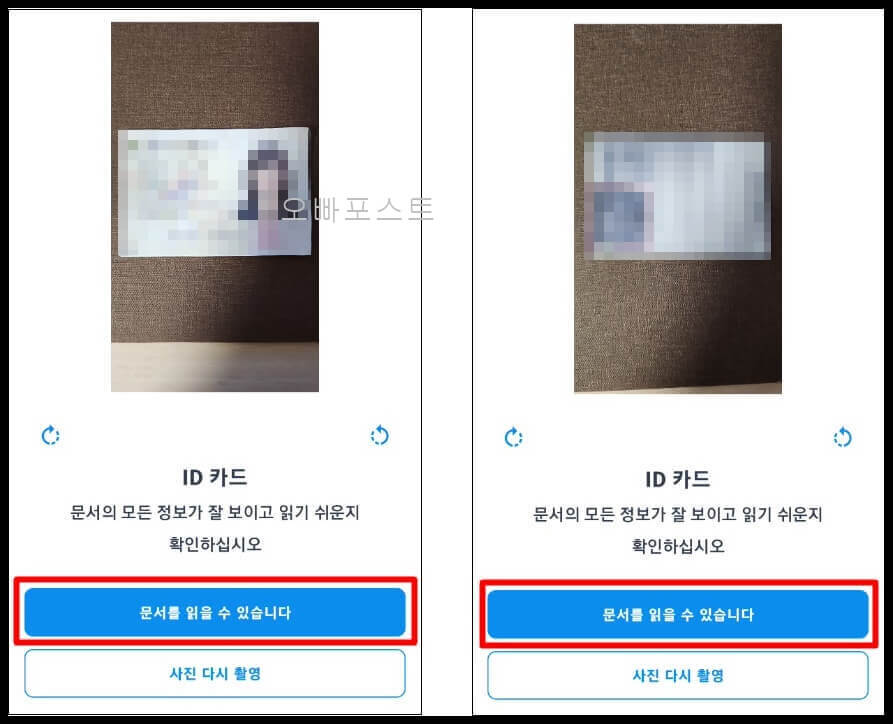
얼굴을 동그랗게 맞추면 자동으로 촬영이 이루어집니다.

촬영이 끝나면 외부로 나오세요. 거기서 ‘닉네임 설정’ 옆에 있는 ‘화살표’를 눌러서 ‘고급 KYC 인증 완료’ 문구를 확인해주세요. 이제 MEXC 거래소의 모든 기능을 사용할 수 있는 계정이 완전히 생성되었습니다.
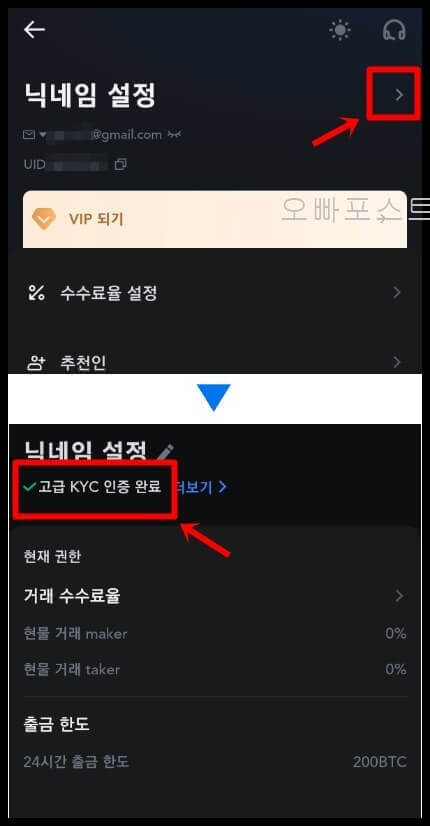
5. 휴대전화 인증을 완료하기
휴대전화 인증(바인딩)을 완료해주세요. P2P 서비스를 이용하실 분들은 휴대전화 인증을 해주셔야 합니다. 이미 가입하셨거나 선물거래나 런치패드를 이용하실 분들은 인증을 건너뛰어도 됩니다. 웹사이트 오른쪽 상단의 ‘사람 아이콘’을 클릭하고, ‘보안 센터’로 이동한 후에 휴대전화 인증칸에 있는 ‘인증’ 버튼을 눌러주세요.
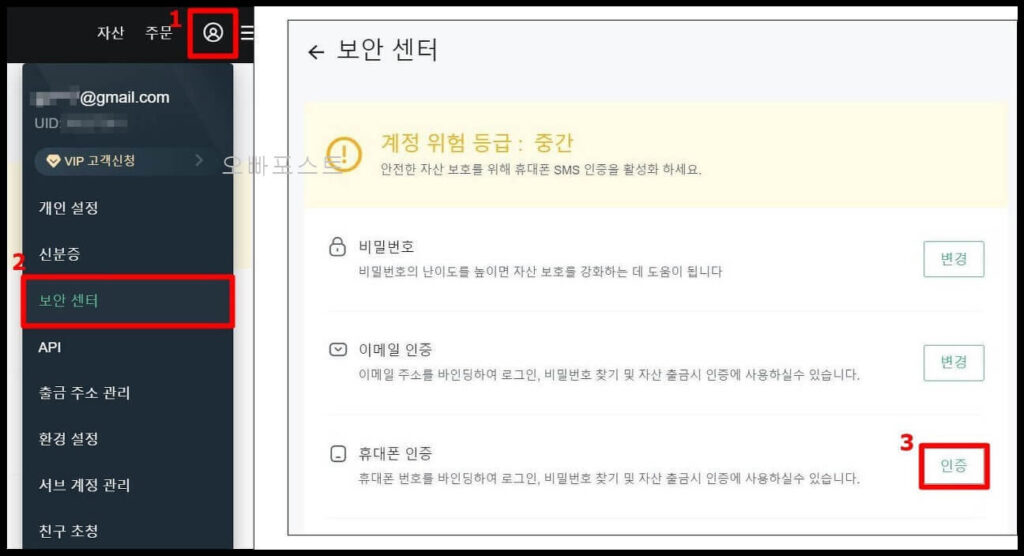
핸드폰 번호를 입력한 후에 ‘받기’ 버튼을 누르시고, SNS 인증 코드를 입력하시고, 아래에 OTP를 넣으신 후에 ‘인증’을 클릭하시면 됩니다.
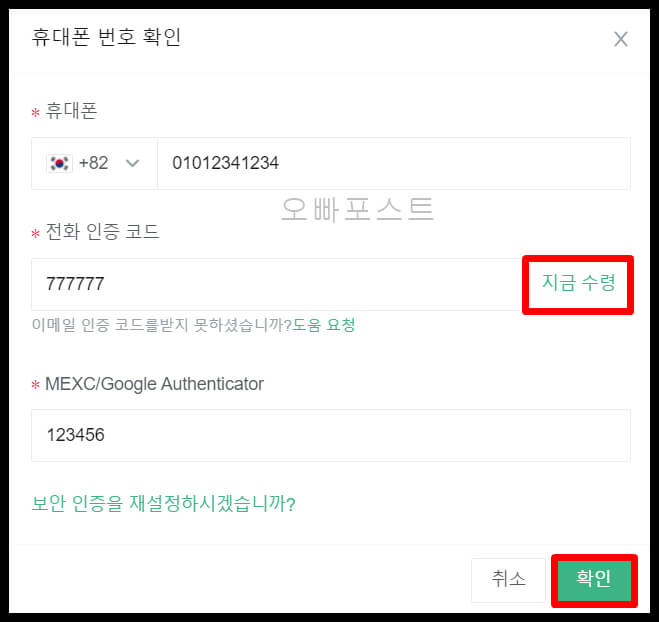
6. OTP를 인증하기
OTP를 인증합니다. 해킹을 방지하고 나중에 원활한 출금을 위해 OTP를 확인합니다. 프로필 아이콘 → 보안 설정 → MEXC/Google Authenticator 옆의 ‘설정’을 클릭합니다.
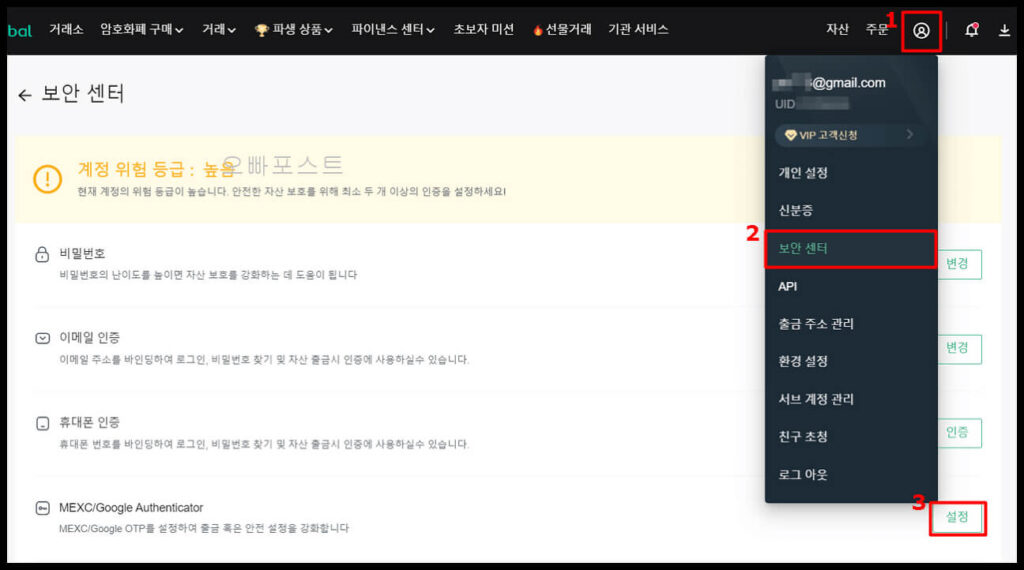
1단계에서는 웹상에서 특별히 해야 할 일이 없습니다. 단순히 휴대폰의 구글 플레이스토어(아이폰의 경우 앱스토어)에서 구글 OTP 앱을 찾아 다운로드하고 실행하면 됩니다. 앱을 설치한 후에는 컴퓨터로 돌아와서 ‘다음’을 클릭하시면 됩니다.
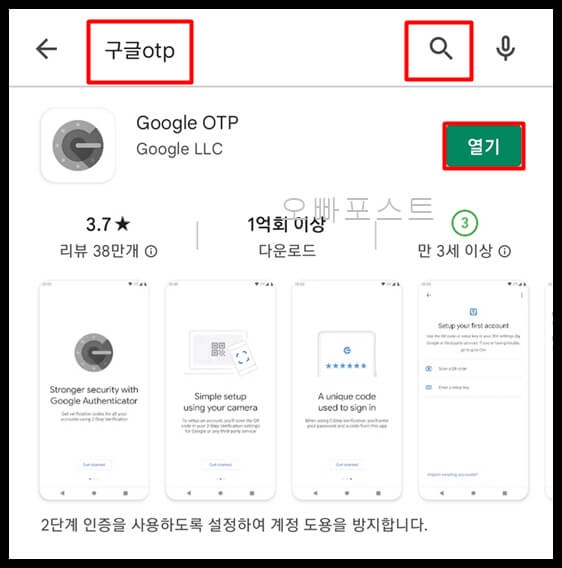
먼저, 16자리 백업 키를 기록하세요. 그런 다음 휴대폰에서 구글 OTP를 활성화하고 ‘+’ 버튼을 눌러 ‘설정 키 입력’으로 이동합니다. 계정 이름을 정하고(예: MEXC1), 백업 키를 입력하고, 키 유형을 ‘시간 기준’으로 설정한 후 ‘추가’를 누릅니다. 이후에는 컴퓨터로 돌아가 ‘다음’을 클릭하면 됩니다.
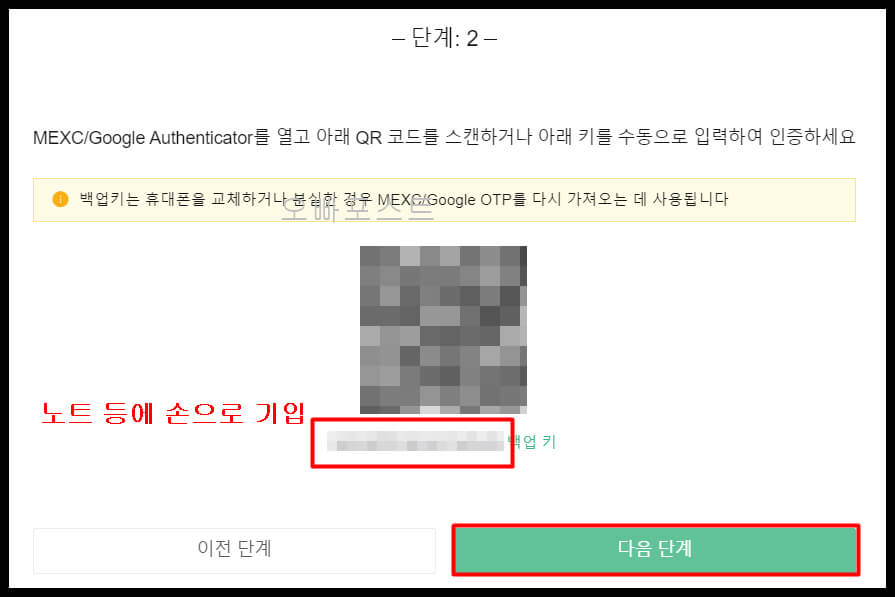
로그인 비밀번호와 이메일 인증, 그리고 6자리 OTP 인증번호를 입력한 후에 ‘바인딩’ 버튼을 클릭하면 구글 OTP 등록이 완료됩니다.
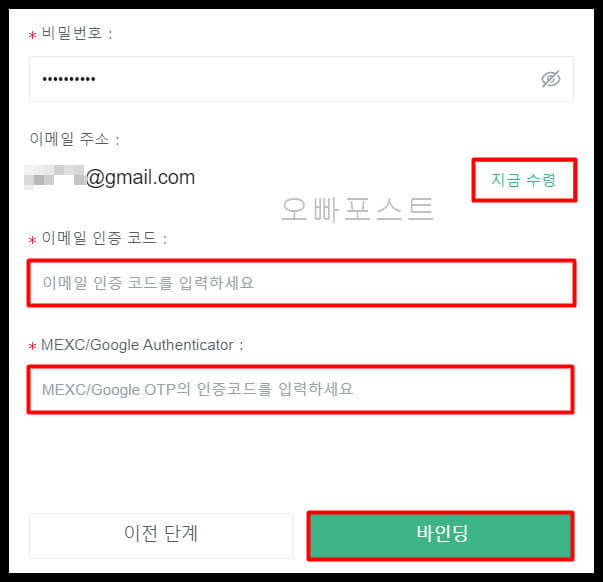
여러분, 오늘 제공한 MEXC의 회원가입 가이드가 도움이 되셨길 바랍니다. 간단한 몇 단계만으로도 여러분은 MEXC에서 암호화폐 거래를 시작할 준비를 마치게 됩니다. 혹시라도 가입 과정에서 불편한 점이나 궁금한 점이 있으시다면 언제든지 도움을 요청해 주세요.
암호화폐 거래는 어렵게만 느껴질 수 있지만, 올바른 정보와 적절한 지원이 있다면 누구나 쉽게 시작할 수 있습니다. MEXC와 함께 암호화폐의 세계로 한 걸음 나아가 보세요.
거래를 시작하면서 이 새로운 금융 시대의 혜택을 만끽하시길 바랍니다. 다음 글에서는 더 많은 팁과 트릭을 공유할 예정이니, 계속해서 저희 블로그를 주목해 주세요!